Yolda olduğunuzu ve önemli bir telefon görüşmesi yapmanız gerektiğini varsayalım. Endişelenmeyin, çünkü Verizon cep telefonunuz, ağ kapsama alanı ve bağlantı söz konusu olduğunda oldukça güvenilirdir. Ama ya aramalarınız gerçekleşmezse?
Geçen hafta ben de benzer bir durumla karşılaştım. Bir iş acil durumu ortaya çıktığında tatilimin ortasındaydım. Bununla başa çıkmak için bazı aramalar yapmaya çalıştım ama başarısız olmaya devam ettiler.
Bu daha önce hiç olmadığı için, bununla başa çıkmak için tamamen hazırlıksızdım.
Şans eseri İnternetim çalışıyordu, bu yüzden neler olup bittiğini öğrenmek için çok sayıda çevrimiçi blog ve web sitesine baktım.
Bu sorunla ilgili tüm bulgularımı ve düzeltmelerimi bu makaleye koydum.
Verizon Çağrıları, zayıf sinyal kapsamı, ağ kesintileri, hesaptaki ödenmemiş ödemeler veya alıcı tarafındaki sorunlar nedeniyle başarısız olabilir. Bu sorunu çözmek için telefonunuzu yeniden başlatın, Verizon arama filtrelerini kontrol edin ve 'Uçak' modu ile 'Çağrı Yönlendirme'nin devre dışı bırakıldığından emin olun.
'Verizon Çağrıları Başarısız' için çeşitli nedenler ve çözümler hakkında detaylı bilgi almak istiyorsanız doğru yerdesiniz.
Burada, nitty-cesur teknikler hakkında endişelenmenize gerek yok. Sorunu verimli bir şekilde gidermek için bu makaledeki talimatları uygulamanız yeterlidir.
Sinyal Kapsamını Kontrol Edin


Sivilceli Verizon şebeke kapsama alanına sahip bir bölgedeyseniz, telefonunuz arama yapma ve arama alma konusunda sorun yaşayabilir.
Ormanda, kanyonda veya dağdaysanız bu bir sorun olabilir.
Bir baz istasyonundan önemli bir mesafede olduğunuzda da bağlantı eksikliği meydana gelebilir.
Yakınlarda mobil kule yoksa, arama yapamamanız veya alamamanız için ağ kesintisi suçlanabilir.
Aynı nedenle, bodrumda, kapalı bir alanda veya yeraltında olmak ağ bağlantınızı bozabilir.
Ek olarak, bir ağın çok fazla trafikle uğraşmak zorunda olduğu zamanlar vardır. Bir yerel veya eyalet yetkilisi, sinyal yakalamayla ilgili bir kural koymuşsa, kendinizi bağlantınız olmadan bulabilirsiniz.
Öte yandan, sizin Verizon arama almıyor kendine özgü nedenleri ve düzeltmeleri vardır.
Verizon'un Hizmet Kesintisiyle Karşılaşıp Karşılaşmadığını Kontrol Edin


Verizon ağ kesintisi durumunda, şiddetli hava koşulları veya Verizon'un altyapısındaki teknik bir sorun nedeniyle cihazlarınız İnternet'e veya cep telefonu hizmetinize bağlanamayabilir.
Yaygın bir sorun oluştuğunda, sizin ve bölgenizdeki herkes için hizmeti kesintiye uğratır.
Kullan Verizon Hizmet Kesintisi bölgenizde herhangi bir kesinti olup olmadığını görmek için veya sorununuzu bildirmek için Verizon Destek ile iletişime geçin.
Hizmet sorununuz yaygın bir kesintiyle ilgili değilse Verizon'u kullanmayı deneyebilirsiniz. Verizon Sorun Giderici .
Sadece cihazınızın markasını ve modelini seçin ve ekrandaki talimatları izleyin.
Otomatik sistem sorunu çözemezse, size bir Verizon destek temsilcisi atanacaktır.
Bölgenizde bir kesinti olup olmadığını kontrol etmeniz için bazı diğer seçenekler şunlardır:
DownDetector Kesinti Haritası
- şuraya git DownDetector İnternet sitesi.
- Bu web sitesinde, çeşitli ağ sağlayıcıların ve uygulamaların hizmet kesintilerini bulacaksınız.
- Amerika Birleşik Devletleri'ndeki mevcut Verizon kesintisini kontrol etmek için 'Verizon' kutucuğuna tıklayın.
- Bu size son 24 saat içindeki Verizon kesintilerini gösterecektir.
- Kesintileri 'En çok bildirilen konumlar' bölümünden de kontrol edebilirsiniz.
Verizon Desteği
- giriş yap Verizon hesabım .
- Yardıma ihtiyacınız olan hizmeti seçmek için sayfanın üst kısmındaki Kablosuz, Ev İçi veya İş sekmesine tıklayın.
- Verizon hizmetinizi seçtikten sonra ana menüde 'Destek'e tıklayın.
- Kablosuz cihazınızla ilgili sorun yaşıyorsanız, 'Verizon Sorun Giderme Asistanı'nı ziyaret ederek bireysel destek alabilirsiniz.
- Evde İnternet'e bağlanırken sorun yaşıyorsanız, 'Bağlantı Sorunlarını Onar' etiketli bağlantıyı deneyin.
- Hizmet kesintiniz varsa Verizon, temel nedeni belirlemek için ayrıntılı sorular soracaktır.
Verizon Forumları
- şuraya git Verizon Topluluk Forumu .
- Burada, son etkinlikler, öne çıkan içerik, doğru cevaplar ve en çok görüntülenen ileti dizileri için 'Topluluk Etkinliği'ni kontrol edebilirsiniz.
- Ayrıca sorununuz hakkında da arama yapabilirsiniz.
- Forumda konumunuz veya sorununuz için geçerli gibi görünen herhangi bir konu yoksa, kendinizinkini başlatın ve karşılaştığınız sorunları başkalarına anlatın.
Kesinti sırasında web sitelerine erişemiyorsanız, güncellemeler için 'Verizon Destek' telefon hattını arayabilirsiniz.
Personel, onarım tahminleri ve ilerleme hakkında sizi bilgilendirmek için bir bilet oluşturacaktır.
Verizon Hesabınızda Bekleyen Ödemeleri Kontrol Edin
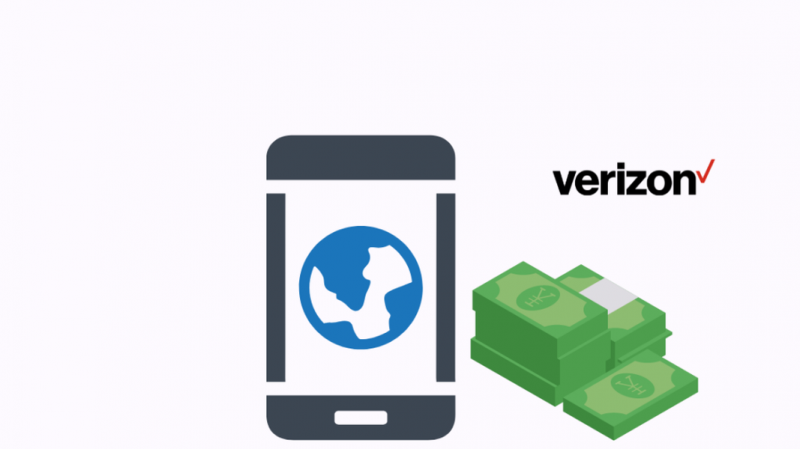
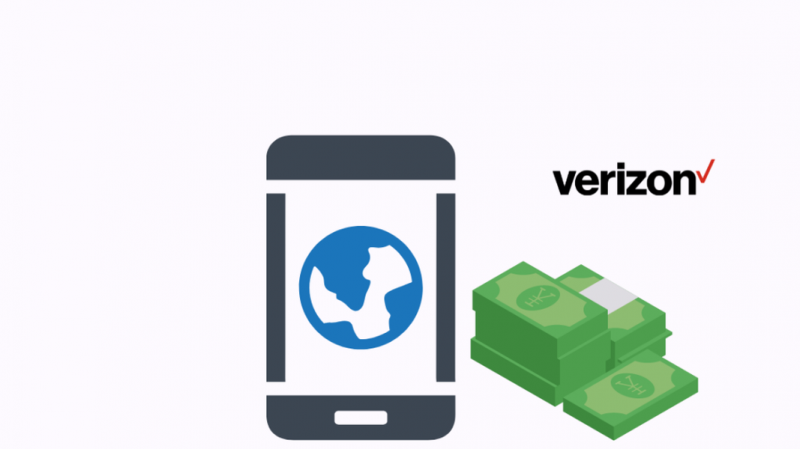
Bazen, hesabınızdaki vadesi geçmiş faturaları ödemeyi hatırlayamayabilirsiniz.
Ayrıca kullandığınız ekstra bir hizmet nedeniyle ekstrenizde ödenmemiş bakiyeniz de olabilir.
Ödenmemiş ödeme olmadığından emin olmak için Verizon hesabınızda aşağıdaki öğeleri kontrol edin:
'Verizon' hesabınızda oturum açın ve 'Fatura Öde' sekmesine gidin. Yaklaşan ödemenizin durumunu 'Planlı Ödeme' alanına giderek kontrol edebilirsiniz.
Yapabilirsiniz Giriş yapmadan Verizon faturanızı kolayca ödeyin .
Hizmet Değişiklikleri için Verizon Faturanızı Doğrulayın
Verizon'un faturalandırma sistemi, her hattınıza 'Hizmet kodları' olarak da bilinen benzersiz bir dizi özellik atar. Bu özellikler, telefon numaranızın hangi işlevleri kullanmasına izin verildiğini belirtir.
Bazen, bu özelliklerden biri, o özellikle uyumsuz olan talep edilen bir hizmet ayarlaması veya yanlışlıkla onu ortadan kaldıran bir dahili sistem yükseltmesi nedeniyle hesabınızdan kaldırılabilir. Aramalarınız bu nedenle başarısız olabilir.
Nedeni ne olursa olsun, Verizon'un destek ekibi, devre dışı bırakılan hizmeti/fonksiyonu geri yüklemenize yardımcı olacaktır.
Verizon Smart Family'deki Kısıtlamalar
Bir çocuğun hattından yapılan aramalar, 'Verizon Smart Family' tarafından sağlanan koruma kullanılarak sınırlandırılabilir.
Bir alt hattın günün belirli saatlerinde belirli numaralara arama yapmasını veya arama almasını, ayrıca herhangi bir ses veya data hizmetini kullanmasını engellemek mümkündür.
Ayrıca, her ay kullanabilecekleri zaman ve veri miktarını sınırlamak için alt satırlara ebeveyn denetimleri uygulanabilir.
Bir alt hattın arama yapma ve alma yeteneği, bu nedenlerden biri tarafından her iki yönde de etkilenebilir.
Bu nedenle, hattınız Verizon Smart Family hesabının bir parçasıysa, ebeveyn hatlarından sorumlu kişinin aramalarınızı engelleme olasılığı vardır.
Yeni Taşınan Telefonun Etkinleşmesini Bekleyin
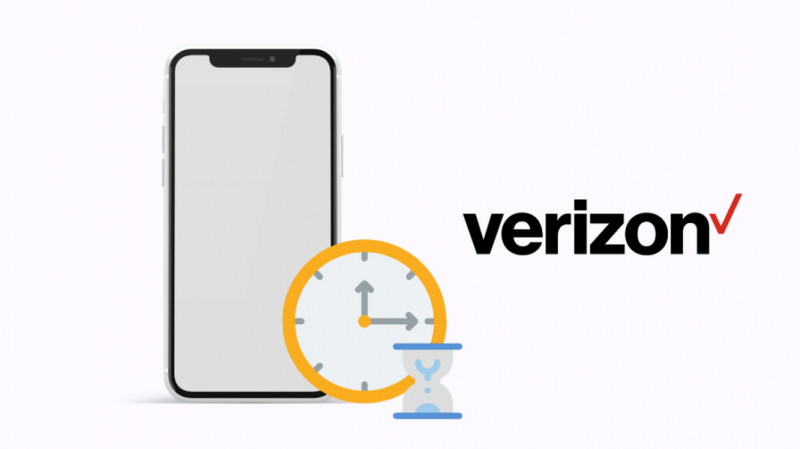
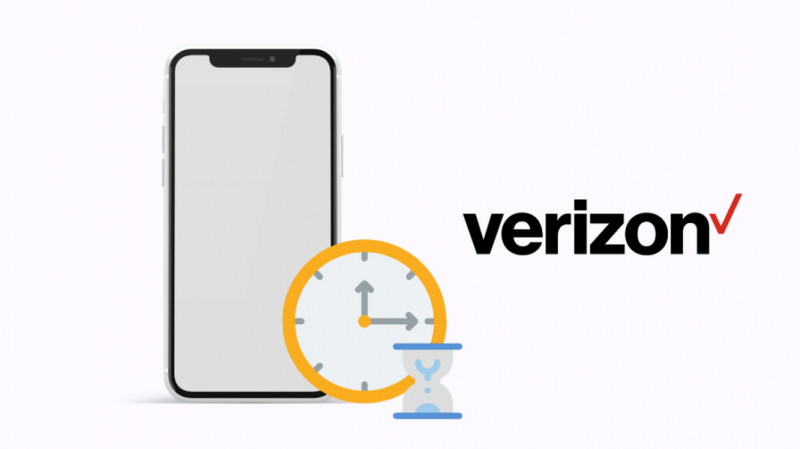
Verizon'a geçiş yapıyorsanız ve önceki sağlayıcınızdan telefon numaranızı değiştirmek veya taşımak istiyorsanız, numaranızın Verizon sistemlerinde etkinleştirilmesi işlemi biraz zaman alabilir.
Numara taşınabilirliğinden de yararlanmak isterken geçiş yapıyorsanız durum böyledir.
Başka bir hücresel operatörden geçiş yapıyorsanız, bu prosedürün numaranızın yeni şebekede aktif hale gelmesi için 3 gün kadar sürmesi normaldir.
Sabit hatlı bir telefon sağlayıcısından geliyorsanız, aktarımın tamamlanması 10 iş günü sürebilir. Bu süre zarfında size geçici bir numara verilebilir.
Aktarılan numaranızı, etkin olmadığı sürece arama yapmak için kullanamazsınız.
Ayrıca, tüm kablosuz sağlayıcılar çağrı yönlendirmelerini güncelleyene ve numaranızın önceki servis sağlayıcınız yerine Verizon'a ait olduğunun farkında olana kadar aktarılan numaranızdan arama almayacaksınız.
Numaranız zaten aktifse, hemen arama yapmak için kullanabilirsiniz.
Verizon'da 'Rahatsız Etmeyin' Modunu Devre Dışı Bırakın
'Rahatsız Etmeyin' (DND) modu, ister Android ister iOS telefonunuz olsun, aramaları kaçırmanıza neden olarak yanlışlıkla ayarlanmış olabilir.
Rahatsız Etmeyin kontrol anahtarını 'Sesler ve Titreşimler' ekranında bulabilirsiniz.
Ayrıca, 'Planlandığı gibi aç' gibi diğer seçenekleri getirmek için DND düğmesine dokunabilirsiniz.
Aramaları almanızı engellememesi için DND modunu kapattığınızdan emin olun.
Tüm bunları denedikten sonra, hala sorun yaşıyorsanız, DND'nin etkinleştirilmesine neden olan her şeyi ortadan kaldırmak için ayarları tamamen sıfırlamayı düşünebilirsiniz.
Bunu yapmak için, 'Ayarlar'a, ardından 'Yedekle ve Sıfırla'ya gidin ve son olarak 'Ayarları Sıfırla'yı tıklayın. Bunun tüm ayarlarınızı sileceğini unutmayın.
Telefonunuzu Yeniden Başlatın
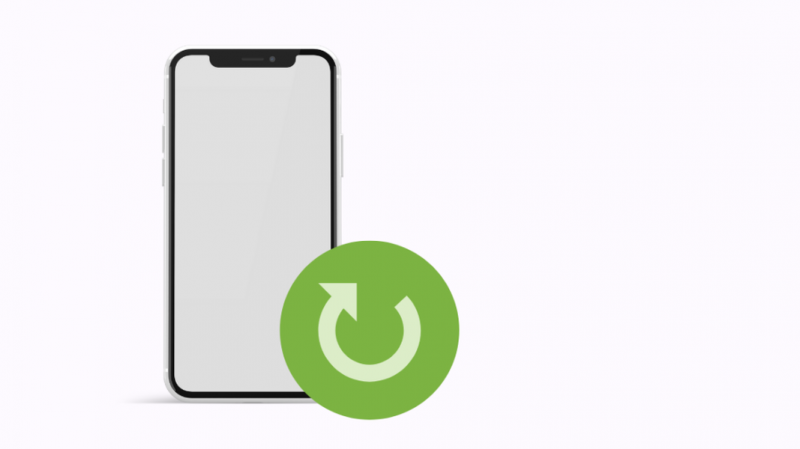
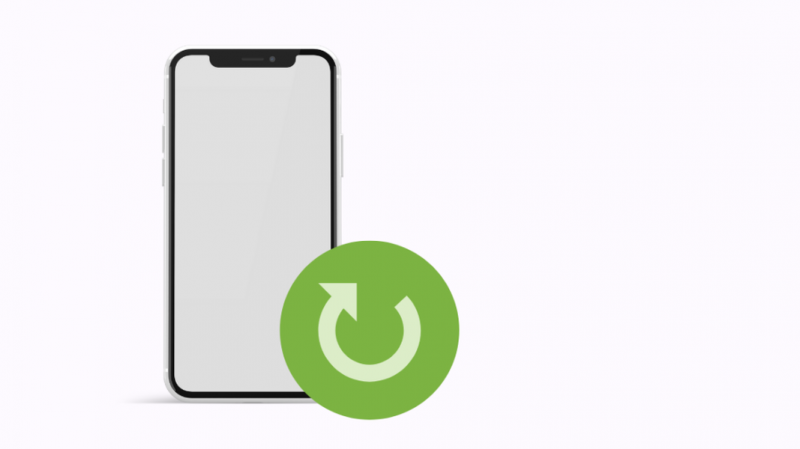
Verizon telefonunuz arama almıyorsa, sorunu çözmeye çalışmak için en basit yaklaşım, cihazı yeniden başlatmaktır.
Bunu yapmak, bellek ve arka plan uygulamalarını temizler ve küçük aksaklıkları ve hataları giderir.
Telefonunuzu yeniden başlatmak, Verizon ağ bağlantısı zorluklarına yardımcı olabilir ve bu da onu, yaşayabileceğiniz herhangi bir akıllı telefon sorunu için en iyi çözüm haline getirir.
Telefonunuzu yeniden başlatmak için güç ve ses kısma düğmelerine aynı anda basın ve 5-10 saniye basılı tutun.
SIM Kartınızı Çıkarın ve Yeniden Takın


Bazen SIM kart doğru şekilde takılmayabilir. Bu durumda, arama özelliklerinin başarısız olmasına neden olabilir.
Aşağıda özetlenen prosedürü uygulayarak hatayı şu şekilde düzeltebilirsiniz:
- Güç düğmesini on saniye basılı tutun.
- 'Kapat' etiketli bir seçenek görünecektir.
- Telefonunuzu kapatmak için üzerine dokunun.
- SIM tutucuyu açarak SIM kartı çıkarın.
- Birkaç dakika bekledikten sonra SIM kartı tekrar telefona takın.
- Telefonunuzu açmak için güç düğmesini 3-5 saniye basılı tutun.
- Şimdi, aramayı bir deneyin ve sorunun çözülüp çözülmediğini onaylayabilirsiniz.
'Uçak' Modunu Açın ve Kapatın
'Uçak' modunu açıp tekrar kapatmak, servis sağlayıcınızla manuel olarak bağlantı kurmanıza olanak tanır.
Bu stratejiyi kullanmak, cihazınızla bir sinyal kulesi arasındaki bağlantıyı yeniden kuracaktır.
Bunu yapmak için aşağıda listelenen basit çözümü izleyin:
- Telefonunuzda Ana ekranın üst kısmından aşağı doğru kaydırın.
- Etkinleştirmek için 'Hızlı Ayarlar' menüsündeki 'Uçak' modu seçeneğine dokunun.
- Bir dakika bekleyin ve bir kez daha dokunarak kapatın.
Uçak modunu bulamıyorsanız, 'Ayarlar'a gidin ve 'Bağlantılar ve Kablosuz'a tıklayın. Uçak moduna buradan ulaşabilirsiniz.
Çağrı Yönlendirmenin Etkinleştirilip Etkinleştirilmediğini Kontrol Edin
'Çağrı Yönlendirme', tüm cep telefonlarında bulunan bir çağrı yönlendirme özelliğidir ve kolayca etkinleştirilebilir veya devre dışı bırakılabilir.
Arama Yönlendirme'yi yanlışlıkla etkinleştirirseniz Verizon telefonunuz aramaları kabul etmeyi durdurabilir.
Mobil cihazınızda Çağrı Yönlendirmeyi devre dışı bırakmak için 'Ayarlar'a gidin, 'Telefon' seçeneğini seçin ve ardından 'Ara' seçeneğini seçin.
Ayrıca, aşağıdaki adımları izleyerek 'My Verizon' uygulaması aracılığıyla Çağrı Yönlendirme özelliğine erişebilirsiniz:
- 'Verizon'um' uygulamasında oturum açın.
- 'Hesap' bölümüne gidin.
- 'Cihazı Yönet'i seçin.
- 'Tercihler'e gidin.
- Çağrı Yönlendirme ayarlarınızın mevcut durumunu doğrulamak için 'Çağrı Yönlendirmeyi Yönet'i tıklayın.
- Bu özelliğe karşılık gelen simgeye tıklayarak Çağrı Yönlendirmeyi istediğiniz zaman devre dışı bırakabilirsiniz.
Verizon Çağrı Filtrelerini Kontrol Edin
Aramaları engelleme yeteneği gibi 'Verizon Çağrı Filtresi'ne dahil edilmiş bir dizi özellik vardır.
Verizon Call Filter içindeki bir ayarın arama almanızı engellemesi de mümkündür.
Bu nedenle, bu filtreleri iyice kontrol ettiğinizden emin olun.
Ayrıca Çağrı Filtresi, istenmeyen aramaları ve şüpheli istenmeyen aramaları engelleyebilir.
Ancak bu, gerçek kişilerin size ulaşmasını engellemek gibi istenmeyen sonuçlara yol açabilir.
Arayanın veya Alıcının Engellenip Engellenmediğini Kontrol Edin
Daha önce engellediğiniz ancak bunu yaptığınızı hatırlamadığınız bir numarayla iletişim kurmaya çalışıyor olabilirsiniz. Alıcının sizi engellemiş olması da mümkündür.
Her iki senaryoda da aramalar geçmeyecektir.
Kişinin engellenip engellenmediğini belirlemek için öncelikle 'Engellenenler Listesi' ayarlarını kontrol etmelisiniz.
Engellenirlerse, kişinin üzerine dokunarak arayanın engellemesini kaldırabilirsiniz.
Ayrıca alıcının sizi engellemediğini de onaylamanız gerekir.
Alıcının sizi banlamadığını ve engelleme listenizde olmadığını onayladıktan sonra, aramalarınız hala başarısız oluyorsa bir sonraki olası çözüme geçebilirsiniz.
Akıllı Telefonunuzdaki Yazılım Güncellemelerini Kontrol Edin
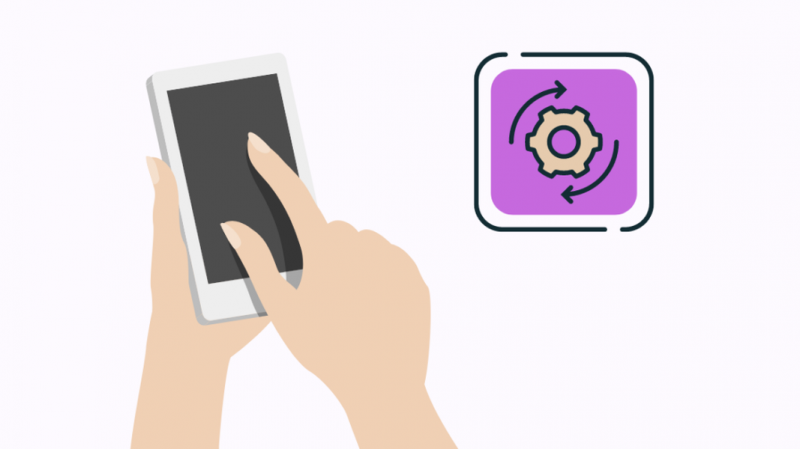
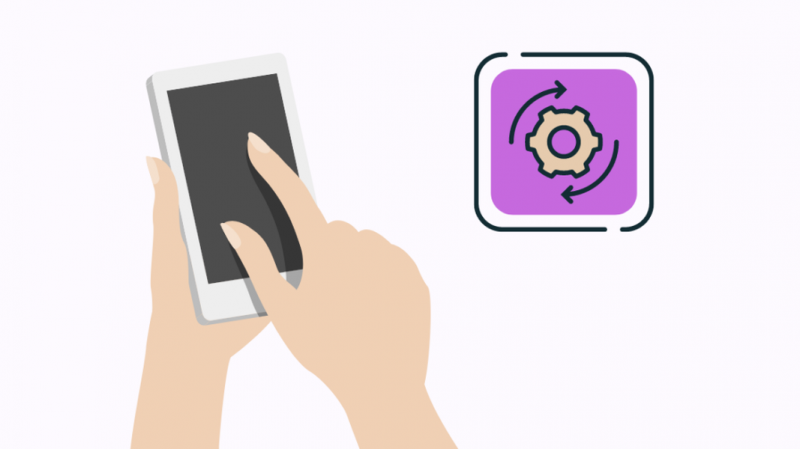
Telefonunuzla ilgili sizin ve Verizon'un kontrolünün ötesinde olan belirli sorunlar var.
Bunun nedeni, telefonunuzun işlevselliğinin ve arama ayarlarının güncel olmayan yazılım ve işletim sisteminden (OS) olumsuz etkilenebilmesidir.
Bu durumda, telefonunuz bir işletim sistemi güncellemesi gerektirir. Çağrılarınızın sorunsuz geçmesini sağlamak için işletim sisteminizi en son sürüme güncelleyin.
Bunu nasıl yapacağınız aşağıda açıklanmıştır:
Android Güncellemelerini Kontrol Etme
Android telefonunuzun işletim sistemini ve nasıl güncelleneceğini öğrenmek için şu adımları izleyin:
- Ayarları aç'.
- 'Sistem' üzerine tıklayın. Bazı telefonlarda, 'Telefon Hakkında'yı seçebilirsiniz. Bu seçeneğe erişiminiz varsa 4. adıma gidin. Bazı Samsung telefonlarda 'Sistem güncellemeleri'ne dokunun ve 5. Adıma atlayın.
- 'Sistem Güncellemeleri' üzerine tıklayın.
- Güncellemeleri kontrol etmek için 'Güncellemeleri Kontrol Et' bölümüne gidin.
- Bir güncelleme varsa, yükleme işlemini başlatmak için üzerine dokunun. Güncelleme birkaç dakika sürer ve telefonun yeniden başlatılmasını gerektirir.
iOS Güncellemelerini Kontrol Etme
- Ayarlara git'.
- 'Genel' üzerine tıklayın.
- 'Yazılım Güncellemesi' üzerine dokunun.
Yazılımınız güncelse, bununla ilgili bir bildirim alacaksınız.
Aksi takdirde, cihazınız için bir yazılım güncellemesi varsa, size bilgi verilir ve yükleme seçeneği sunulur.
İletişim desteği
Yukarıda açıklanan çözümlerden hiçbiri işe yaramazsa, son seçeneğiniz Verizon Müşteri Desteği ve onlara, kesinti veya hesabınızla ilgili bir sorun gibi size sorun çıkaran herhangi bir şey olup olmadığını sorun.
SIM kartınız, cihazınız veya hesabınızla ilgiliyse sorununuzu çözmenize rehberlik edebilir ve yardımcı olabilirler.
Ancak, size sorun çıkaran bazı teknik sorunlar varsa, yukarıda açıklanan çözümler işe yaramaz.
Son düşünceler
Verizon, kullanıcıların mobil ve sabit hatlı cihazlar aracılığıyla iletişim kurmasını sağlayan mükemmel bir hizmet sağlayıcıdır.
Geniş kapsama alanına sahip olmasının yanı sıra en yeni 5G teknolojisini kullanarak hizmet vermeye başlamıştır.
Bazen bir hata veya aksaklık nedeniyle arama yapabilir veya alabilirsiniz. Bu makale tüm bu sorunları ele almaktadır ve bu sorunları çözmek için yeterlidir.
Ancak, telefonu hiç kullanamamak veya kurcalandığını keşfetmek gibi daha ciddi sorunlar yaşıyorsanız, müşteri hizmetleriyle iletişime geçmek gereklidir.
Ayrıca Okumaktan Zevk Alabilirsiniz
- Verizon Telefonlarının SIM Kartları Var mı? araştırmayı yaptık
- Verizon Hizmetim Neden Aniden Kötü: Çözdük
- Verizon İnternetinizi Kısıyor mu? İşte Gerçek
- Verizon Telefon Numarası Saniyeler İçinde Nasıl Değiştirilir
- Geçiş Yapacak Telefonu Ödemek için Verizon'u Alabilir misiniz? [Evet]
Sıkça Sorulan Sorular
Verizon telefonum neden arama yapmıyor?
Verizon telefonunuzun arama yapmaması, düşük şebeke kapsama alanı veya bulunduğunuz yerdeki hizmet kesintisi, bir hesap durumu sorunu veya sizin veya alıcının telefonundaki bir sorun nedeniyle olabilir.
Verizon Ağımı nasıl sıfırlarım?
Verizon Network'ünüzü sıfırlamak için Ayarlar > Yedekle ve Sıfırla > Ağ Ayarlarını Sıfırla > Ayarları Sıfırla'ya gidin.
Bu, Wi-Fi ve Bluetooth dahil tüm bağlantılarınızı sıfırlayacaktır.
Verizon telefonum neden doğrudan sesli mesaja gidiyor?
Verizon telefonunuzda 'Rahatsız Etmeyin' modunu etkinleştirmek, telefon aramalarının doğrudan sesli mesaja gitmesini sağlar.
Verizon sinyal gücümü nasıl kontrol ederim?
'Verizon'um' hesabınıza giriş yapın ve cihazınızın sinyal gücünü kontrol etmek için 'Sinyal Gücünü Ölç'e gidin.
